Sådan konfigurerer du OneDrive til synkronisering Kun visse mapper i Windows 10

OneDrive giver 15 GB gratis skydeplads til at gemme fotos, musik, dokumenter og andre filer. Disse filer kan synkroniseres mellem flere enheder, såsom smartphones, tablets og pc'er. Du kan dog ikke downloade alt dit indhold til bestemte enheder.
Hvis din pc har begrænset plads på harddisken, kan du kun synkronisere bestemte mapper fra din OneDrive-konto. Dette opnås nemt.
Åbn meddelelsesbakken ved at klikke på pil op på højre side af proceslinjen. Højreklik på OneDrive-ikonet i bakken, og vælg "Indstillinger" i pop op-menuen.
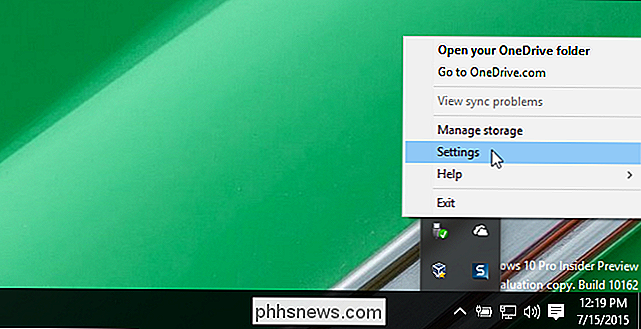
I dialogboksen "Microsoft OneDrive" skal du klikke på fanen "Vælg mapper".
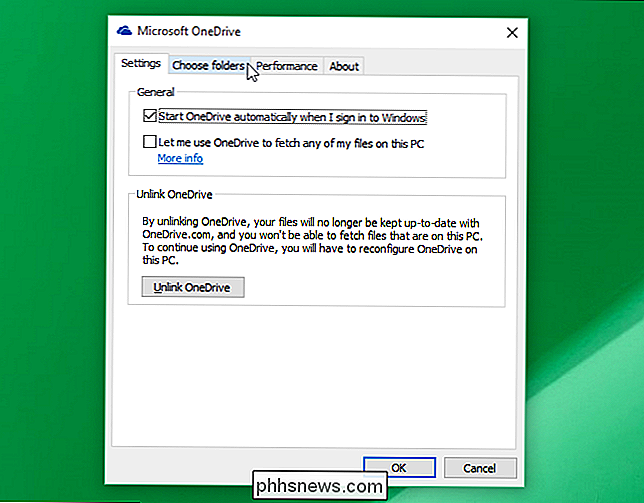
På fanen "Vælg mapper" Klik på knappen "Vælg mapper".
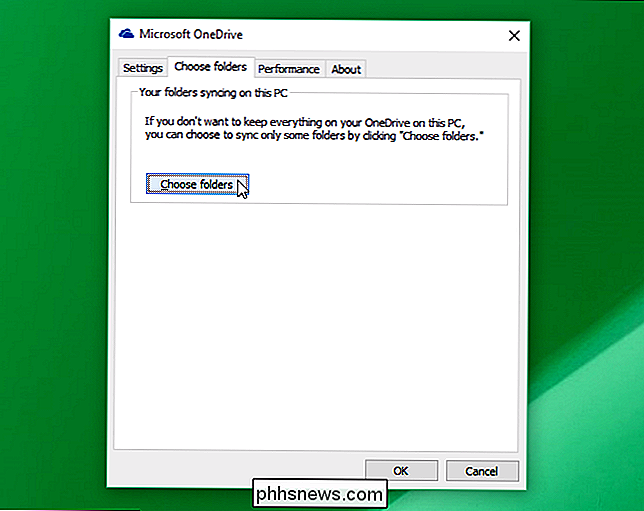
Dialogboksen "Synkroniser din OneDrive-filer til denne pc" vises. For at forhindre, at en bestemt mappe synkroniseres til din pc, skal du markere afkrydsningsfeltet til venstre for mappenavnet, så der ikke er nogen markering i feltet.
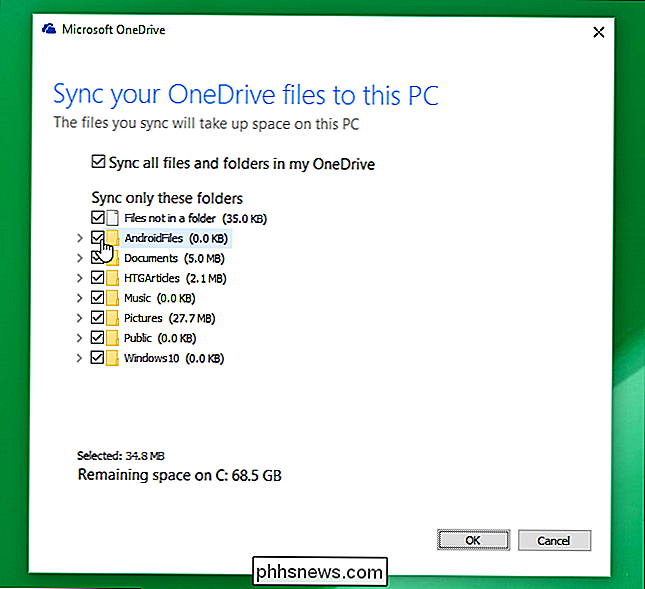
Den første gang du vælger en mappe til synkronisering, vises følgende dialogboks fortæller dig, at filerne og mapperne forbliver på OneDrive, men ikke på din pc. Hvis de er i øjeblikket på din pc, bliver de slettet. Klik på "OK" for at lukke dialogboksen.
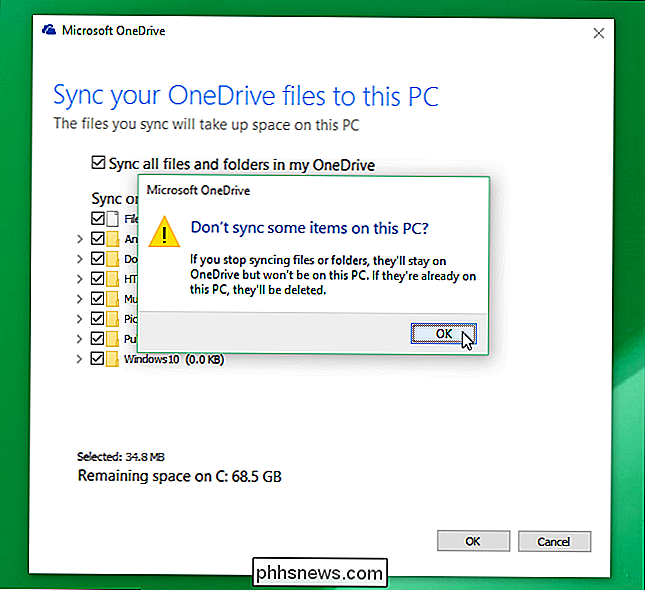
Når du har afvalgt de mapper, du ikke vil synkronisere, skal du klikke på "OK" for at lukke dialogboksen.
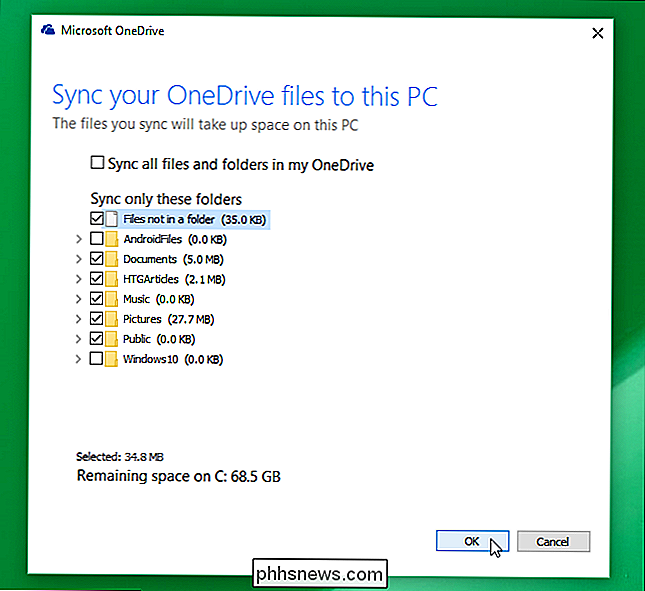
Du vender tilbage til hovedindstillingerne "Indstillinger" dialog boks. Klik på "OK" for at lukke dialogboksen.
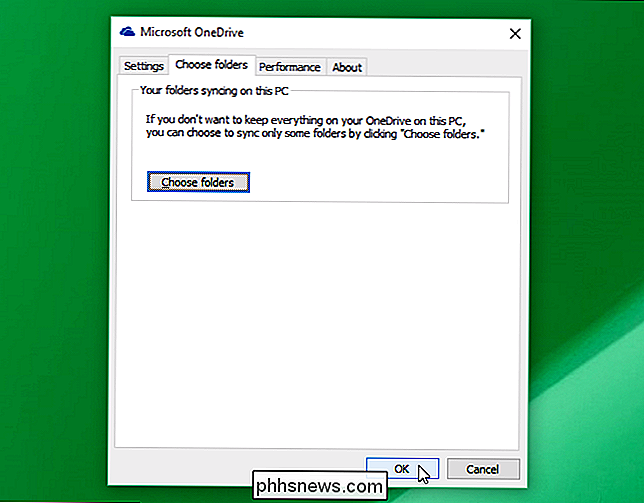
For at synkronisere mapper, du tidligere valgte, ikke at synkronisere, skal du blot åbne "Indstillinger" for OneDrive og vælge mapper igen. Der skal være et afkrydsningsfelt i hver afkrydsningsfelt, du vil synkronisere til din pc.

OTT Guide til reparation af din egen computer i stedet for GeekSquad
Så jeg havde for nylig en ven komme over til mit sted og spørg mig, om jeg kunne kigge på sin computer, fordi det pludselig begyndte at give ham et "Operativsystem ikke fundet" fejl, hver gang han forsøgte at starte op. Det var en temmelig ny bærbar computer, og den havde Windows 7 Home Premium installeret.Han

Fejlfinding Windows 10 går ikke i søvn
Jeg har allerede skrevet om, hvordan du løser problemer med Windows 7, og du vil ikke sove, og Windows 8 kommer ikke til at sove, men jeg har ikke talt om søvnproblemer i Windows 10. På grund af det store antal maskiner og et stort udvalg af hardware at Windows kan køre, vil hver enkelt version af Windows have problemer med at sove i visse situationer.Nog



